

프린트 헤드의 표준 청소로 인쇄 품질이 향상되지 않으면 프린트 헤드를 정밀하게 청소합니다. 프린트 헤드 정밀 청소는 프린트 헤드 표준 청소보다 더 많은 잉크를 소모하므로 꼭 필요할 때에만 프린트 헤드를 정밀하게 청소하십시오.
준비물: A4 또는 Letter 크기의 보통 용지 한 장
전원이 켜져 있는지 확인하십시오.
앞면 트레이에 A4 또는 Letter 크기의 보통 용지를 한 장 로드합니다.
용지 출력 트레이를 가볍게 엽니다.
프린트 헤드를 정밀하게 청소합니다.
(1) 홈페이지(HOME) 화면에서  설정(Setup)을 선택합니다.
설정(Setup)을 선택합니다.
설정 메뉴 화면이 나타납니다.
(2)  유지 관리(Maintenance)를 선택한 다음 OK 버튼을 누릅니다.
유지 관리(Maintenance)를 선택한 다음 OK 버튼을 누릅니다.
유지 관리(Maintenance) 화면이 나타납니다.
(3) 정밀 청소(Deep cleaning)를 선택한 다음 OK 버튼을 누릅니다.
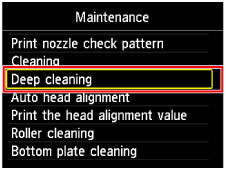
확인 화면이 나타납니다.
(4) 예(Yes)를 선택한 다음 OK 버튼을 누릅니다.
기기에서 프린트 헤드 정밀 청소가 시작됩니다.
기기가 프린트 헤드 정밀 청소를 완료할 때까지 다른 조작을 수행하지 마십시오. 이는 1~2분 정도 소요됩니다.
패턴 인쇄 확인 화면이 나타납니다.
(5) 예(Yes)를 선택한 다음 OK 버튼을 누릅니다.
노즐 점검 패턴이 인쇄됩니다.
(6) 완료 메시지가 나타나면 OK 버튼을 누릅니다.
화면이 유지 관리(Maintenance) 화면으로 돌아갑니다.
노즐 점검 패턴을 검사합니다.
특정 컬러가 올바르게 인쇄되지 않으면 해당 잉크 탱크를 교체합니다.
문제가 해결되지 않는 경우, 전원을 끈 다음 24시간 후에 다시 프린트 헤드 정밀 청소를 수행합니다.
문제가 여전히 해결되지 않을 경우, 프린트 헤드가 손상되었을 수 있습니다. 서비스 센터에 연락하십시오.
 참고 참고
|
맨 위로 |